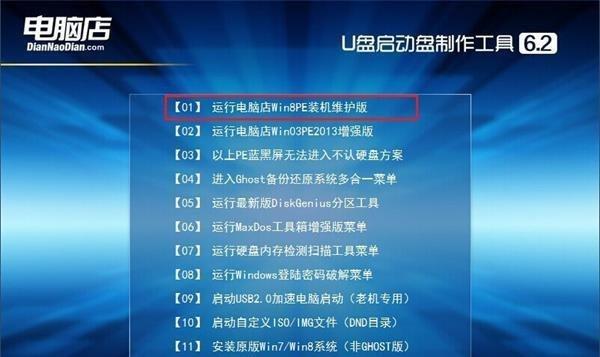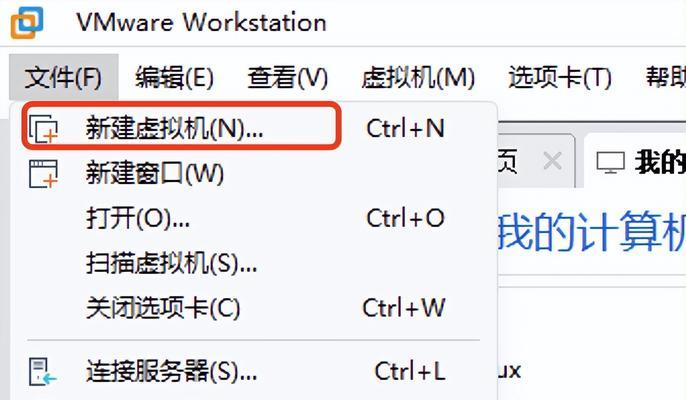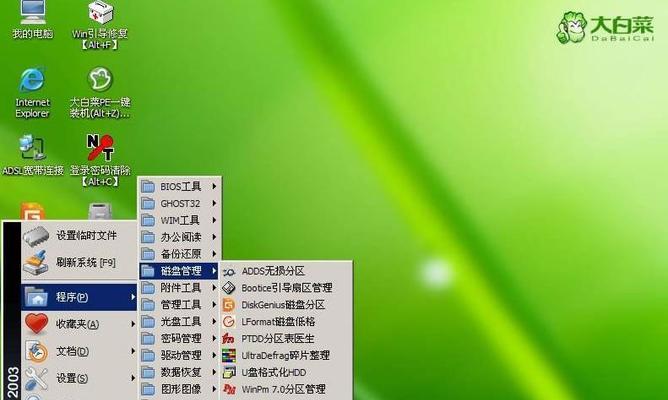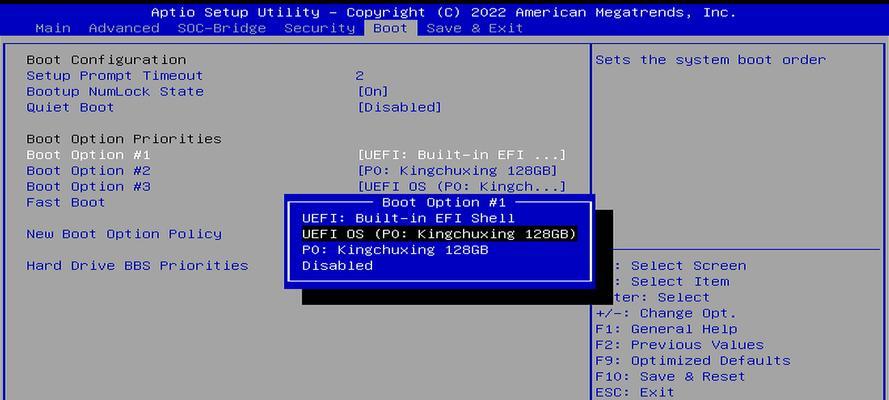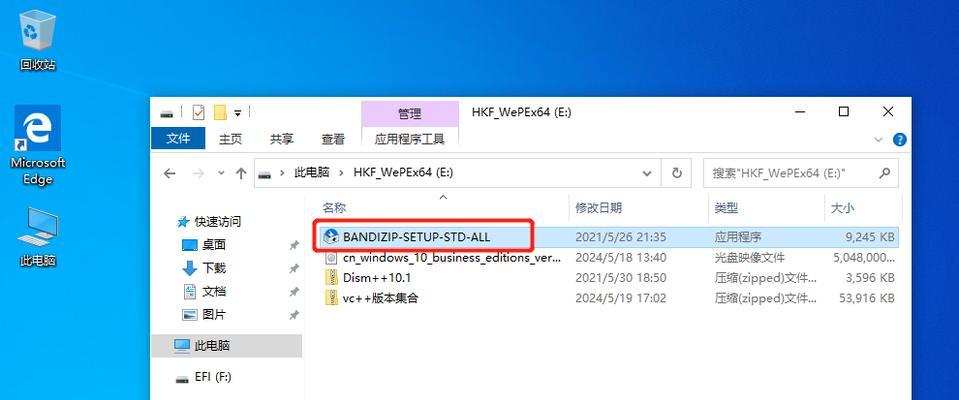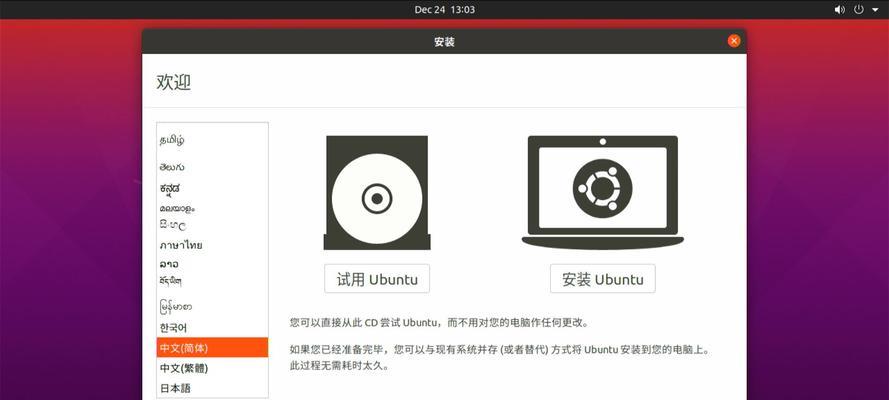随着技术的不断发展,越来越多的人选择使用USB来安装操作系统。本文将详细介绍如何通过USB为电脑安装操作系统,让您轻松实现系统的更新和安装。
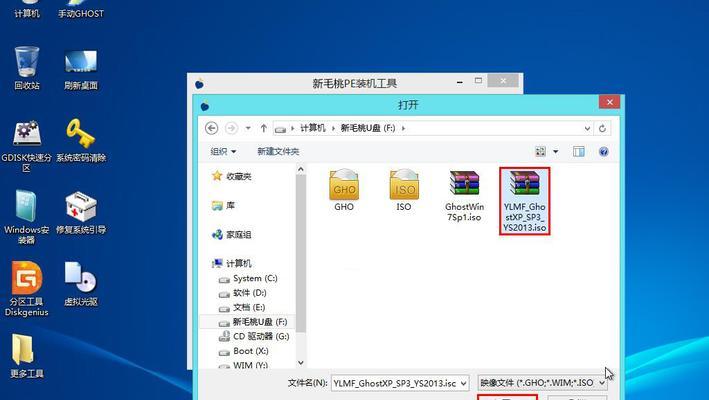
1.准备工作
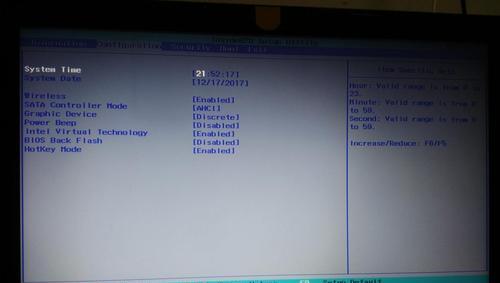
在开始之前,您需要准备一个可用的USB闪存驱动器,并确保该驱动器已格式化为FAT32文件系统,以及下载并准备好所需的操作系统镜像文件。
2.确认电脑设置
在进行USB装系统之前,您需要进入电脑的BIOS设置,并确保将USB设备设置为启动优先级的第一选项。
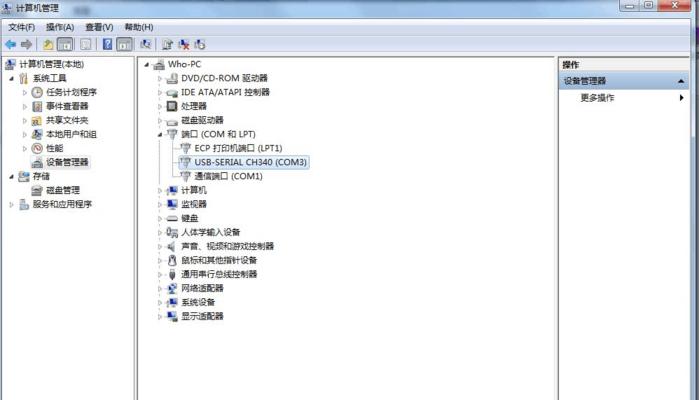
3.创建引导盘
通过使用第三方工具如Rufus或UNetbootin等,您可以将操作系统镜像文件写入USB驱动器,从而创建一个可启动的引导盘。
4.检查引导盘
在将USB驱动器准备好后,您可以使用另一台电脑进行测试,以确保该驱动器能够正常引导并运行操作系统安装程序。
5.进入安装界面
将USB驱动器插入待安装系统的电脑,并重新启动电脑。根据电脑品牌和型号的不同,您需要按下相应的按键进入引导菜单或选择启动设备。
6.选择安装选项
一旦成功进入引导菜单,您可以选择安装选项,如安装语言、时区、键盘布局等。
7.确认安装驱动器
在选择安装选项后,您需要选择要安装操作系统的目标硬盘驱动器,并进行确认。请注意,此操作将删除目标驱动器上的所有数据,请务必提前备份重要文件。
8.安装操作系统
一旦确认安装驱动器,您可以开始安装操作系统。按照屏幕上的指示进行操作,并耐心等待系统安装完成。
9.重启电脑
安装过程完成后,系统会提示您重新启动电脑。请确保在重启时移除USB驱动器,并按照系统提示进入BIOS设置。
10.调整启动顺序
在进入BIOS设置后,请将硬盘驱动器设置为启动优先级的第一选项,以便下次电脑启动时能够直接从硬盘加载操作系统。
11.安装驱动程序
重新启动电脑后,您可能需要安装额外的硬件驱动程序来确保所有硬件设备的正常运行。您可以从官方网站下载并安装相应的驱动程序。
12.更新操作系统
安装驱动程序后,建议立即连接到网络并更新操作系统,以获取最新的补丁程序和功能更新。
13.安装常用软件
除了驱动程序之外,您还可以安装一些常用软件,如办公套件、浏览器、媒体播放器等,以满足个人需求。
14.数据迁移与恢复
如果您之前备份了重要文件,现在可以将其迁移到新的系统中。如果忘记备份,也可以尝试使用数据恢复工具来寻找可能丢失的文件。
15.系统优化与个性化设置
您可以对新安装的系统进行一些优化和个性化设置,例如更改壁纸、调整显示设置、安装必要的安全软件等,以提高使用体验和保护系统安全。
通过本文的教程,您学会了如何使用USB为电脑安装操作系统。这种方法不仅简便快捷,而且可以使您随时更新系统并轻松应对系统故障。希望本文对您有所帮助,祝您安装顺利!